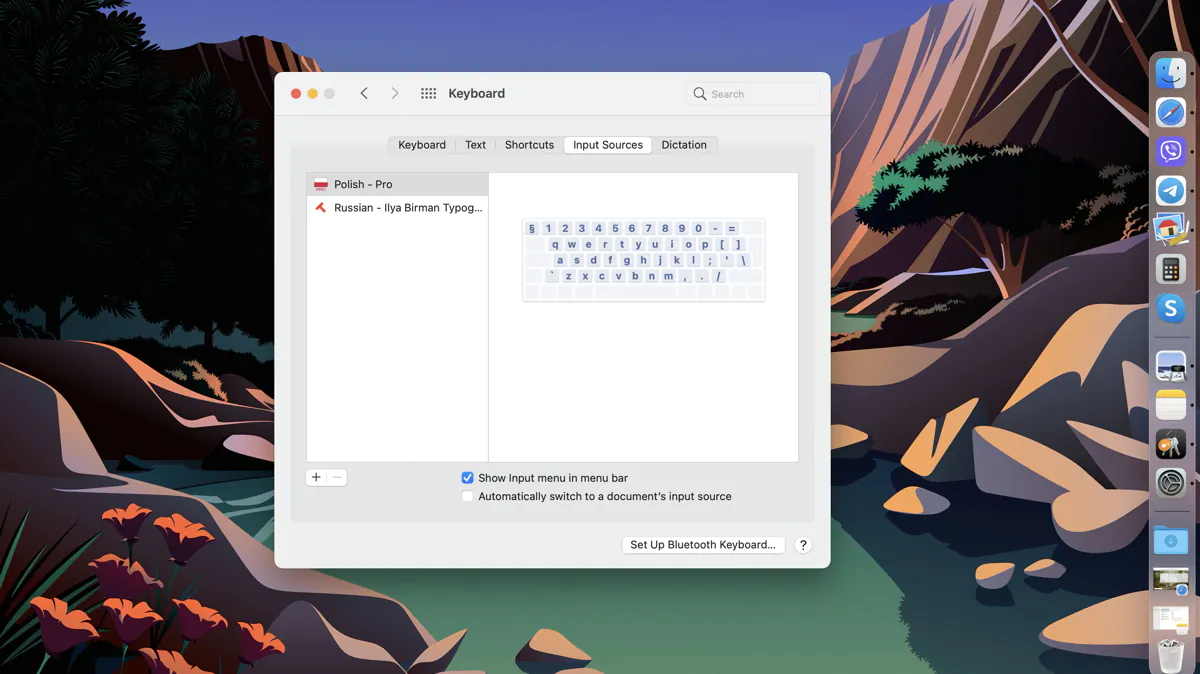
operacijski sistem macOS od Apple, seveda podpira številne jezike sveta. Poleg tega lahko v nastavitvah "obdržite" več različnih jezikov in po potrebi hitro preklapljate med njimi. V tem članku bomo izvedeli, kako v računalnik dodati nov jezik Mac.
Pojdite v sistemske nastavitve - "Jezik in regija" in kliknite znak plus, da dodate nov jezik. Sistem bo ponudil izbiro želenega s seznama (razpoložljivo iskanje).
Ko izberete želeni jezik, boste pozvani, ali ga želite uporabiti kot sistemski jezik ali obdržati trenutni jezik.
Nato boste pozvani, katero postavitev uporabiti, če jih je za izbrani jezik več. Lahko pa se naredi kasneje.
V sistem lahko dodate neomejeno število jezikov, ki vas zanimajo.
Večina jezikov na seznamu ni v celoti podprtih v sistemu Mac OS. Takšni jeziki so ločeni z ločnico.
V jezikih, ki niso v celoti podprti, se lahko prikažejo sporočila, vsebina spletne strani, prilagojena za določen jezik programa, ne pa celoten sistem.
Če želite sistemski jezik spremeniti v enega od izbranih v prejšnji točki, samo ponovno odprite nastavitve, pojdite na razdelek »Jezik in regija« in povlecite želeni jezik na prvo mesto na seznamu. Če želite spremeniti jezik v vseh programih, je bolje znova zagnati računalnik. Vendar tega ni treba storiti, izbrani jezik se bo pojavil tudi v znova zagnanih programih in se bo takoj spremenil na sistemski ravni.
Priročno je, da lahko v macOS spremenite jezik samo za ločeno aplikacijo. Če želite to narediti, znova odprite razdelek »Jezik in regija« v sistemskih nastavitvah in pojdite na zavihek »Programi«. Nato kliknite ikono "plus", izberite želeni program in nato jezik zanj. To je to, zdaj bo v izbranih programih jezik drugačen od splošnega sistemskega jezika. PS Če je aplikacija odprta, jo bo najverjetneje treba znova zagnati, da vidite spremembe.
Morda ne boste morali le dodati novega sistemskega jezika, ampak v njem tudi pisati. Tukaj bo prišel prav še en razdelek nastavitev - "Tipkovnica". Natančneje, zavihek "Vhodni viri".
Tukaj kliknite na znak plus in najprej izberite jezik. Izbrani sistemski jeziki bodo prikazani nad vsemi drugimi. Za vsak jezik so lahko na voljo različni viri vnosa (postavitve, kako je videti na predogledu).
Izberite ustrezno možnost in kliknite »Dodaj«. Končano, nova postavitev bo zdaj na voljo za preklop z izbrano bližnjico na tipkovnici ali prek menija za vnos v vrstici stanja macOS.
S tem smo zaključili naš vodnik o tem, kako dodati nov jezik v Mac OS. Če imate kakršna koli vprašanja, jih vprašajte v komentarjih - pomagali vam bomo!
Preberite tudi:
Pustite Odgovori